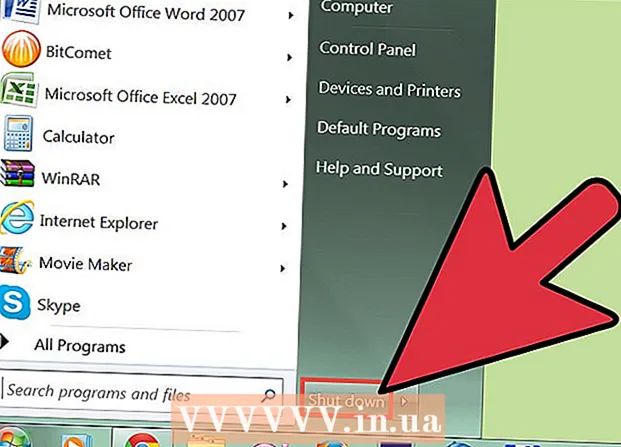Автор:
Randy Alexander
Дата Створення:
23 Квітень 2021
Дата Оновлення:
1 Липня 2024

Зміст
У цій статті показано, як підключити Android до комп’ютера з ОС Windows 7, а потім використовувати дані Android для підключення до Інтернету. Цей процес відомий як модем. Ви можете поділитися з’єднанням Android з комп’ютером за допомогою порту USB або бездротової точки доступу.
Кроки
Спосіб 1 з 2: Використовуйте порт USB
у верхньому правому куті спадного меню.
- На деяких телефонах Android доведеться проводити двома пальцями вниз.

. Цей перемикач стане зеленим
. Тепер комп’ютер має дротове (LAN) з’єднання з Інтернетом через дані Android.
знаходиться у правому верхньому куті спадного меню.
- На деяких телефонах Android вам доведеться провести двома пальцями вниз.

. Цей перемикач знаходиться у верхній частині сторінки Hotspot & Tethering. Перемикач засвітиться зеленим
. Тепер Android буде транслювати сигнал Wi-Fi.

Відкрийте налаштування Wi-Fi на комп’ютері. Клацніть піктограму Wi-Fi (схоже на безліч стовпців сигналу) у нижньому правому куті екрана. З'явиться спливаюче вікно.- Можливо, вам доведеться клацнути ▲ , щоб побачити піктограму Wi-Fi.
Натисніть на назву пристрою Android. Зазвичай ця назва є у спливаючому вікні.
Введіть пароль. Введіть пароль, який ви створили під час встановлення, а потім натисніть Підключіться або натисніть ↵ Введіть.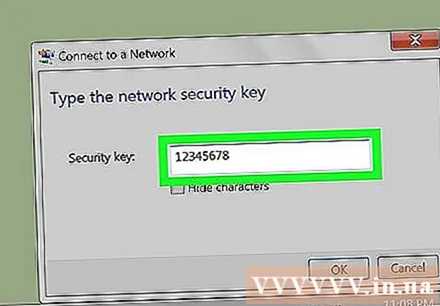
- Якщо ви не створили пароль під час встановлення, мережевий пароль точки доступу буде вказаний у точці доступу в розділі Налаштування Android. Можливо, вам доведеться торкнутися імені точки доступу, щоб побачити пароль.
Дочекайтеся підключення до мережі. Після підключення комп'ютера до мережі ви зможете користуватися Інтернетом, як зазвичай. реклама
Порада
- Ви також можете використовувати Bluetooth для спільного використання з’єднання телефону, хоча Bluetooth буде набагато повільнішим і менш стабільним, ніж USB або точка доступу.
Увага
- Режим модема швидко забирає дані, особливо коли ви завантажуєте або відтворюєте відео. Якщо ви часто ділитеся з’єднанням, ви можете помітити збільшення щомісячних платежів на своєму рахунку.